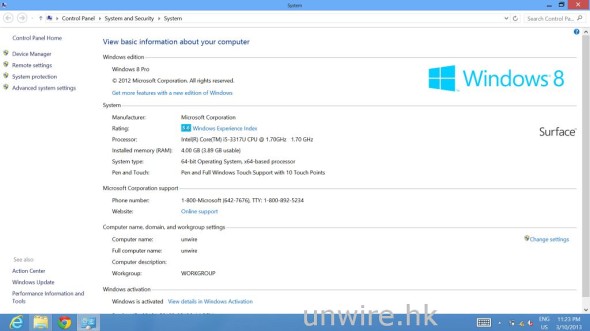早前,我們就曾與大家分享過 Microsoft 剛在美國推出,採用電腦版作業系統 Windows 8 Pro 的平板電腦 Surface Pro 的開箱及機身介紹文,經過數天的使用及測試後,就讓小編為大家說說自己對此機的感受吧。

機身手感不俗‧平板而言偏重
Surface Pro 可以說是 Microsoft 旗下首部採用電腦完全作業系統的平板電腦,而且採用 VaporMg 這種熔化的鎂合金金屬物料製造,手感與早前推出的 Surface RT 行貨一樣是不俗的。另外 Surface Pro 的重量達 907.19g,厚度亦達 13mm 左右,如果與其他平板比較就似乎厚了及重了一點,所以外攜使用時感覺是有點重的。
不過話又說回來,市面絕大部分的平板電腦也只是採用非完全電腦系統的 ARM 架構作業系統,如果說到功能全面及軟件支援度方面,Surface Pro 肯定比其他平板電腦優勝得多,如果將此元素計算在內,1kg 以下擁有一部可外攜使用兼可取代手提電腦又有觸控屏幕的裝置而言,就不算是太重了。
▼ 全金屬機身,拿上手手感是不錯的。
機身不算太熱‧正常運作溫度
另外,Surface Pro 始終採用金屬機身,而且是一部擁有全功能的平板電腦,相信不少用家也擔心在高速運作時機身會不會「辣手」。
小編就在 Surface Pro 運作電量測試軟件時(一般在此情況下,電腦會全速運作),以測溫槍測試機背及屏幕表面各六個不同位置的溫度,結果發現最高溫度也只是機背頂部中央(即機背鏡頭位置附近),而且溫度也只是 39.3 度,只屬微溫的正常溫度,至於機面及機背的平均溫度,也不過分別是 32 度及 35.5 度左右,十分正常,所以大家也不用太擔心。
機面六部分測溫一覽:
▼機面頂部左方溫度:32.9 度。

▼機面頂部中間溫度:33.8 度。

▼機面頂部右方溫度:30.5 度。

▼機面底部左方溫度:31.3 度。

▼機面底部中間溫度:32.1 度。

▼機面底部右方溫度:31.6 度。

機面平均溫度:32.03 度。
機背六部分測溫一覽:
▼機背頂部左方溫度:35.3 度。

▼機背頂部中間溫度:39.3 度。

▼機背頂部右方溫度:37.9 度。

▼機背底部左方溫度:31.3 度。

▼機背底部中間溫度:34.6 度。

▼機背底部右方溫度:34.8 度。
機面平均溫度:35.53 度。
Surface Pen 使用有點怪‧外攜使用不方便

如果說到 Surface Pro 與早前推出的 Surface RT 的分別,除了硬件較強、作業系統支援較全面外,另一項最大分別就是跟機配件不同:Surface RT 附送的是 Touch Cover 這個屏幕保護加觸控鍵盤的混合體,而 Surface Pro 附送的卻是更實用的 Surface Pen 觸控筆。
這支 Surface Pen,有點兒與用作繪圖的 WACOM 繪圖筆相似,同樣支援後者入門版的 1,024 級壓感,簡單點說:對應合適的軟件,如果觸控筆大力點壓在屏幕,線條就會粗一點深色一點;相反如果輕力觸碰屏幕,線條就會幼一點色淡一點。另外,這支觸控筆擁有兩個按鍵:筆身的按鍵如在按著的情況下觸碰屏幕,就會等同滑鼠的右按鍵,至於筆頂按鍵,如配合合適軟件,只須掉轉使用,將筆頂觸碰屏幕,就可以當作擦膠使用,用於刪除不必要的物件或線條。
說實在,這支觸控筆使用上十分方便,用來操作不同軟件、甚至遊戲,小編也未遇上不支援的情況。不過 Surface Pen 也不是沒有缺點:首先就是不及手指觸控方便,例如:在 Windows 8 Pro 的 Metro 介面,使用觸控筆是不可以左右移動頁面,只能用作移動動態磚的位置,要左右滾動頁面就要用回手指,又或者用觸控筆透過屏幕底部的 Scroll Bar 翻頁,十分麻煩。
另一缺點就是外攜使用不太方便,雖然它的筆身按鍵內有磁石,可以吸附在 Surface Pro 的機身右側外攜使用,但是如用右手拿著平板使用時,吸附於該處的觸控筆就很容易鬆開;而且 Surface Pen 吸附在機身時,筆身會完全遮蓋著該側的端子,用家既不能使用 Mini DisplayPort 接駁屏幕,亦不能拔插 microSD 記憶卡。所以整體來說,Surface Pen 與機身的配搭設計,在下一代實在有很大的改善空間。
▼ Surface Pen 拿在手上使用,與一般原字筆般一模一樣,手感算是不俗。

▼要外攜這支觸控筆使用,就只能將筆身的按鍵吸附在 Surface Pro 機身右側的充電端子上。

▼不過在這情況下,外攜使用時手感就有點兒怪怪的,尤其是對於喜歡用右手拿平板的用家而言,觸控筆很容易會鬆脫。

▼而且會遮著所有機身右側的插槽,先不用說不能透過 Mini Displayport 接駁 LCD 顯示器或電視,就連要拔插 microSD 記憶卡,也需要先取下觸控筆才能做到,十分麻煩。


▼從以下影片可以看到使用 Surface Pen 觸控筆操控 Surface Pro 的效果,從影片可見操控上還算可以,但總是有點麻煩,因為 Surface Pro 屏幕採用強化玻璃物料,所以比較滑溜,如果不好好控制觸控筆的穩定性,就會出現觸控失誤問題。此外,如在 Metro UI 要使用觸控筆翻頁,就一定要透過介面底部的 Scroll Bar 才可以,總是不及使用手指方便。
▼從以下影片可以看到 Microsoft Surface Pro 隨機附送的 Surface Pen 支援 1,024 級壓感,效果與入門版的 WACOM 繪圖筆相似,小編就使用內建的筆記軟件進行示範。
10.6 吋 ClearType 屏幕質素不俗‧多媒體效能受制音量細

Surface Pro 的另一項吸引用家之處,相信應是它的屏幕。一般的平板電腦,會採用較入門級的 TFT LCD 屏幕;較高級的可能會採用可視角度較高、色彩較準確的 IPS 屏幕、甚至 AMOLED 材質屏幕。至於 Surface Pro 的 10.1 吋屏幕所採用的 ClearType 材質,雖然級數未及 IPS,但與一般 TFT LCD 屏幕相比,已算是不俗了。
小編就採用了一段 1080p 全高清解像度的影片,在 Surface Pro 上播放以測試它的 ClearType 屏幕,發現表現也算不俗,不但亮度足夠,而且色彩亦偏向自然,細緻度亦十分高,即使暗位顯示的 detail 位亦不少,表現相當滿意。
不過如果要說到 Surface Pro 的整體多媒體表現,小編就只覺得一般,因為它在視覺效果上能滿足大部分用家需要,但「聽覺效果」卻強差人意,皆因它內建的喇叭音量確實很細,就算小編身處十分寧靜的辦公室內,並將 Surface Pro 音量調至最高,但要欣賞影片中的音效仍然有點吃力,更不用說在較嘈雜的環境,就幾乎肯定只能看「默劇」了。
不過未知道這是否電腦支援影片格式檔問題還是其他原因,因為小編也在互聯網搜尋外國用家的意見,發現不少用家也表示播放影片時出現音量過細的問題,但玩遊戲時,同樣是最大音量,卻出現音量太大的情況!這究竟是甚麼原因?還是有待 Microsoft 日後為大家解答了,不過小編建議所以如果大家想入手此平板,還是要有隨時隨地也要用耳筒欣賞音效的「覺悟」。
Surface Pro 畫質測試:
▼始終是 1080p 屏幕,橫向瀏覽網頁時,不用放大顯示也能清楚看到細字,不過有些網頁(包括 Unwire 主站首頁)卻未能用盡整個橫向顯示,左右會出現灰邊(如下圖)。
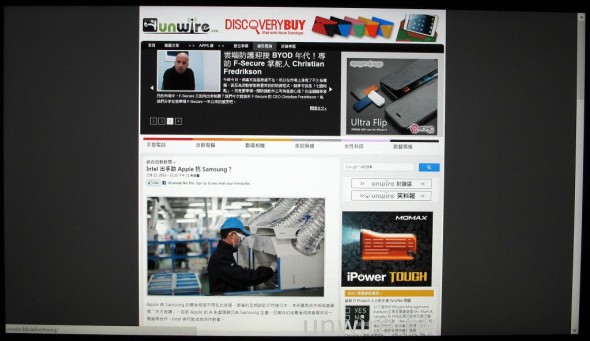
▼不過當直向瀏覽網頁或文件時,卻能盡用全屏幕瀏覽,而且由於採用 16:9 屏幕比例,所以比一些採用 4:3 屏幕比例的平板(例如:iPad)可以看到更多內容。
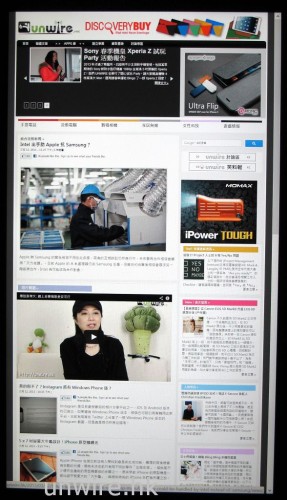
▼至於欣賞影片,從下列數張在播放影片時拍攝的相片可見,使用 Surface Pro 預載的影片播放程式欣賞,畫面質素十分不俗,暗位展示的 detail 位頗多,而且畫面細緻度亦十分高,色彩亦偏向自然,還原度十分高,值得一讚。




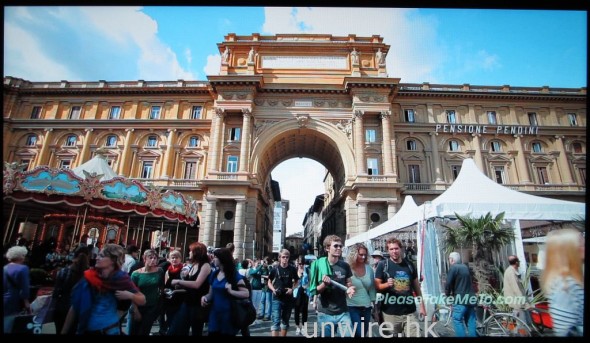


效能十分不俗‧使用時間短成最大缺點
Surface Pro 採用完全電腦系統設計,相信大家也很想知道它的效果有多好,現在就讓小編為大家說說吧。始終 Surface Pro 採用了手提電腦級別的 Intel Core i5-3317U 1.70GHz 處理器,再加上內建了 4GB 記憶體、Intel HD Graphics 4000 圖像處理晶片、64GB / 128GB SSD 硬碟及 Windows 8 Pro 64-bit 作業系統,所以整體效能確實出色,基本上在使用時,小編無論是播放 1080p MKV 或 MP4 格式影片、欣賞 FLAC 無損格式音樂、玩如 FIFA 13 這類高解像度遊戲等,也未見有任何窒的情況出現。加上它採用 x64 架構,所以絕大部分可以安裝在 Windows Vista / 7 / 8 桌面電腦或手提電腦的軟件或遊戲,在 Surface Pro 上安裝及使用也未見有任何問題。
此外,根據 Microsoft 官方表示,由於它是採用完全版電腦架構,所以大家即使安裝其他作業系統,例如:Linux、Ubuntu 等作業系統並進行 dual-boot,理論上也是沒有問題的,唯一擔心的只是其他作業系統未有相關驅動程式支援而已,有機會會導致未能使用 Wi-Fi 上網、藍牙使用不能的情況出現,這一點進階用家要留意。
不過使用高速完全電腦系統的代價,就是 Surface Pro 的使用時間著實不理想,即使官方表示內建了 42W-h 容量的充電池,但當使用電源測試軟件測試時,只獲得 1 小時 25 分 30 秒的一般成績,這個使用時間對於一部主打外攜使用的平板而言,著實太短了!加上這類採用完全電腦系統的平板,耗電量普遍較高,充電時的 input 自然亦相對較高,所以一般的外置電池,未必可以用來為 Surface Pro 充電,即使可以,但也沒有對應端子或線材可以接駁外置電池及 Surface Pro 吧!所以使用這部平板,同樣要有隨身帶備原裝充電火牛的「覺悟」。
以下就讓小編列出一些系統測試軟件得出來的數據吧。
▼從 Windows 內建的 WEI 可見,Surface Pro 最低也可以獲得 5.5 分(因為 Intel HD Graphics 4000 並非獨立顯示卡或擁有獨立顯示記憶體的圖像處理晶片,所以分數較低),而最理想的是它的 SSD 硬碟,得分高達 8.1 分,甚至比小編桌面電腦內建的 SSD 硬碟得分還要高!
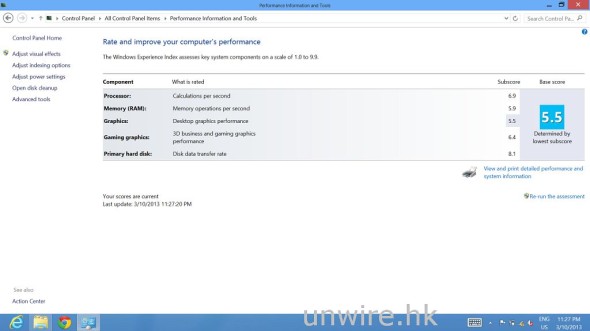
▼使用 PCMARK 05 測試系統整體表現,得出 9,358 分的高分數!而從細分可見,硬碟得分高達 35,407 分,證明 Surface Pro 的 SSD 硬碟表現確實不俗。

▼至於使用另一系統測試軟件 CrystalMark 2004R3 測試,同樣得出 168,121 分的高總分!
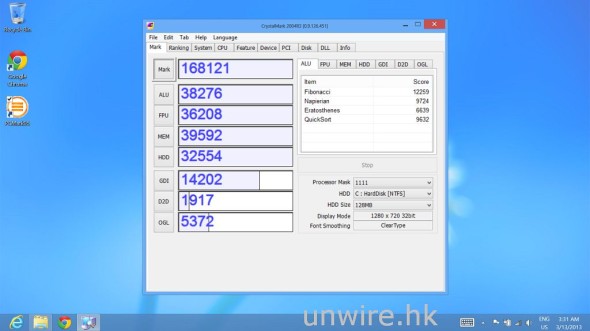
▼再進深測試它的圖像處理效能,小編使用了 3DMARK06,並以 1080p 全屏幕運作,以測試它的最高效能,結果 Surface Pro 仍能取得 3,900 分的高分數,以一部採用沒有獨顯或獨立圖像處理記憶體的圖像處理晶片的平板電腦而言,已是十分優異的成績了。
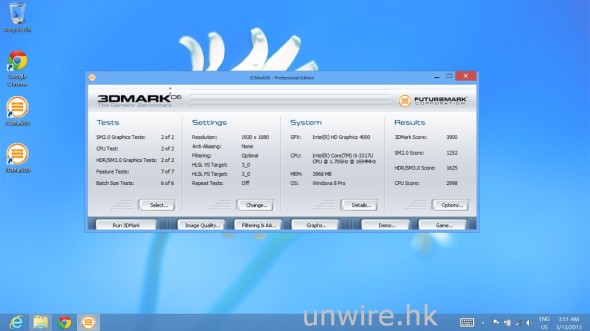
▼至於它的 SSD 硬碟表現,小編再使用硬碟測試軟件 CrystalDiskMark 2.2 進一步測試,得出 493.7MB/s 讀取速度及 111.5MB/s 寫入速度,雖然未至於讀寫同速,但對於一般用家已言,已經十分夠用!
▼效能著實不俗,但帶來的代價是使用時間很短,使用 BatteryEater 2.7 測試 Surface Pro 的使用時間,得出只能運作 1 小時 25 分 30 秒這個對於外攜裝置而言屬於不合格的分數,小編還是建議大家如想入手此機,隨身攜帶充電火牛是免不了的了。
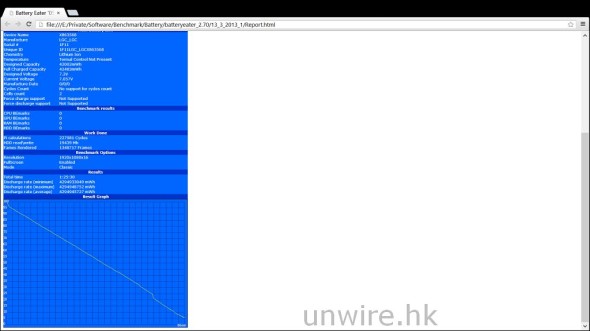
▼另外,Surface Pro 內建了 USB 3.0 端子,可以支援接駁 USB 3.0 / 2.0 裝置高速傳輸檔案。小編手上沒有 USB 3.0 格式的周邊,所以接駁了支援 USB 2.0 的 WD 外置 3.5 吋硬碟,分別進行寫入及讀取檔案測試,發現從外置硬碟寫入一個達 3GB 以上的檔案到 Surface Pro,速度可達 37.4MB/s;至於從 Surface Pro 抄寫相同大細的檔案到外置硬碟,速度也有 37MB/s,兩者所需速度也只是分半鐘左右,十分理想。相信如果接駁支援 USB 3.0 的周邊,時間會更短呢!
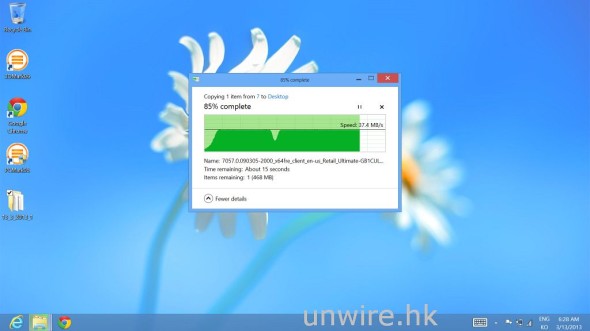

水貨不支援中文介面‧中文輸入支援倉頡速成無手寫
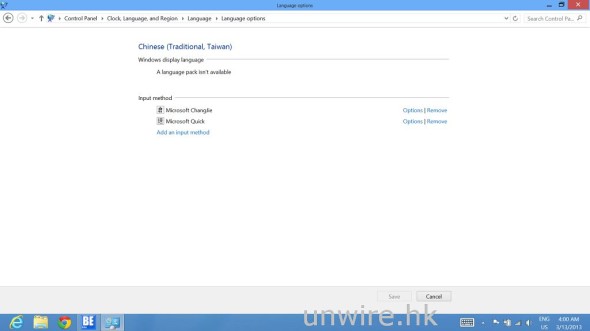
作為一部電腦,除了效能外,相信尤其是對於需要經常外出工作的用家來說,文字輸入及使用介面也是十分重視的一環吧。先說介面吧,由於小編測試這台 Surface Pro 並非香港行貨,所以介面就只有英文選擇,即使作業系統採用的是 Pro 版本,電腦亦不容易用家透過安裝其他語言包將介面改為繁中,所以要能善用使用這部電腦,用家的英文水平也不能太差吧。至於輸入法方面,由於是 Pro 版本,雖然預載是只有英文輸入法,但用家可以自行手動加入中文輸入法的,一般電腦擁有的倉頡、速成等也能快速加入,十分方便,不過要留意的就是手寫輸入法方面,就不支援中文了。
另外,Surface Pro 的鍵盤設計也值得一提,為了令用家使用雙手輸入文字時更為舒適,Microsoft 內建了數款觸控鍵盤設計供用家選擇(可參考下圖),至於哪款比較適合自己使用,就看用家自己的個人喜好了,並沒有甚麼準則。
▼雖然不支援中文介面,但用家仍可按個人需要加入不同的輸入法,包括:繁中,但大家如要選擇倉頡、速成等,建議選擇「台灣」。
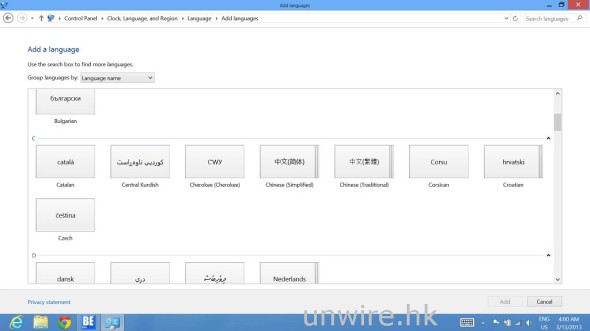
▼台灣語系支援不少大家常用的輸入法,包括:行列、大易、倉頡、速成及新注音。
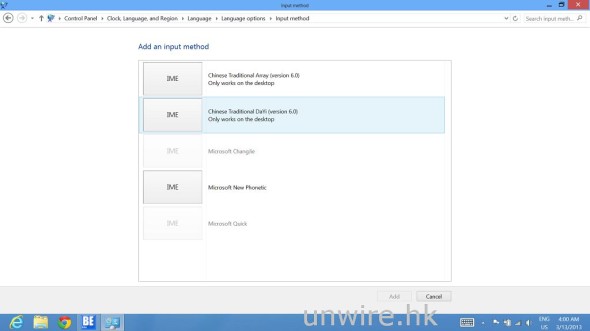
▼如有需要,日、韓等亞洲語系輸入法也是有的。
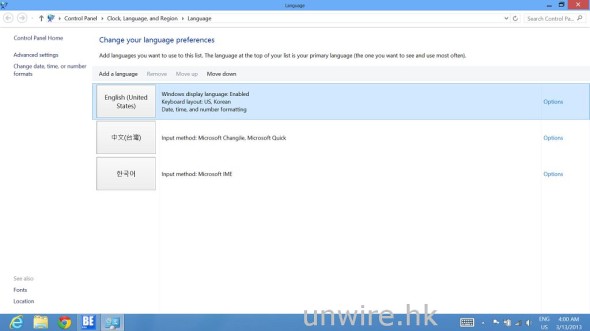
▼Microsoft 提供了數款鍵盤設計供用家選擇(並非所有輸入法均有齊所有鍵盤設計),下圖這款是最基本的鍵盤設計。
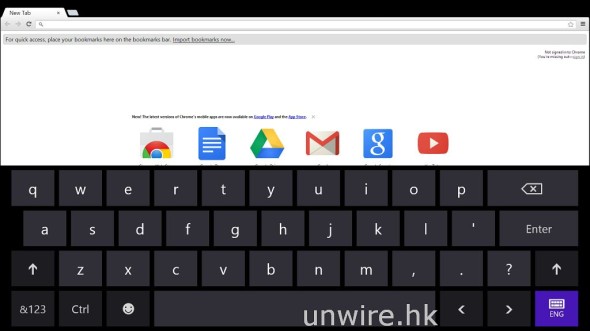
▼如果想按鍵更全面,可以選擇這款,而使用倉頡、速成等繁中輸入法時,預設鍵盤亦是這一款。
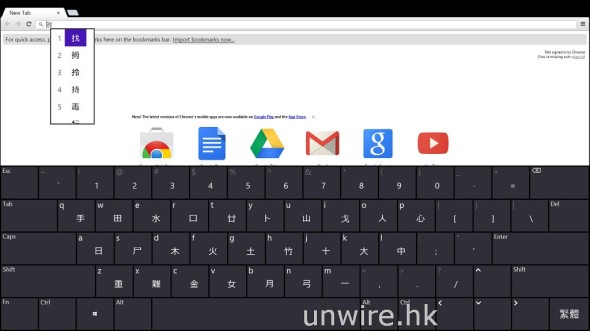
▼如使用英文鍵盤時,亦可以考慮使用這款分開為三部分的鍵盤:左、右兩部分是英文字母及其他功能鍵,而中間就用作擺放數字鍵盤,不過小編覺得這種鍵盤,如果平常將 Surface Pro 放在桌面使用固然無甚必要(我寧願選擇上一幅圖的鍵盤佈局,因為比較近似傳統的電腦鍵盤),如果外攜拿著 Surface Pro 打字時,要按動中央的數字鍵,也是有一定難度,所以這種鍵盤設計有點「雞肋」。
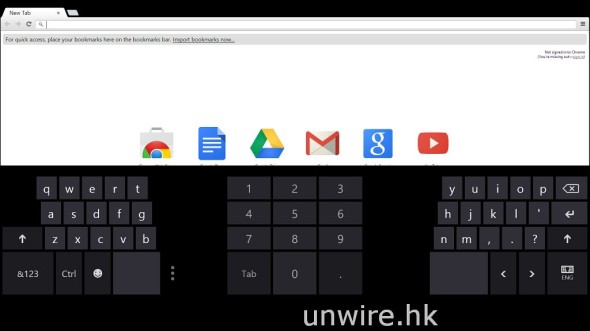
▼另外,選擇英文輸入法時,亦可以採用手寫辨識功能,以手寫模式書寫文字,然後系列會辨識字母並輸入到空格內。
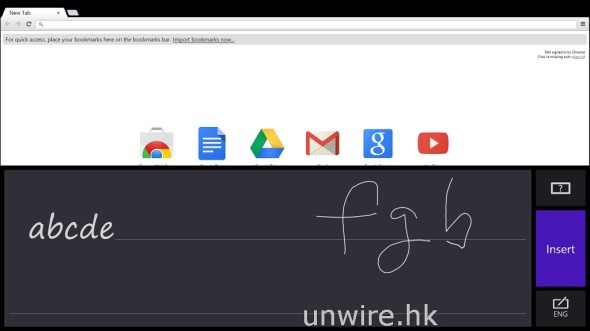
總結:幾近完美‧短使用時間成致命傷

事實上,試用了數天 Surface Pro,裡裡外外整體給予小編的感覺也是頗為討好的,至少可以支援舊軟件之餘,Surface Pen 亦方便記事。小編覺得 Surface Pro 由於採用了完全電腦系統的設計,所以令需要經常出外公幹的用家毋須再隨身攜帶手提電腦及平板電腦,只須一部 Surface Pro,就可以滿足工作、娛樂及溝通需要,這是它的最大賣點!
不過,Surface Pro 始終擁有其他採用 Windows 8 Pro 作業系統的電腦的同一致命傷:使用時間短!這缺點令用家需要隨時隨地隨身攜帶火牛,雖則它的火牛可讓用家同時為智能手機、平板電腦及 Surface Pro 一起充電,但試問如果到外國公幹或旅遊,真的那麼容易隨處可讓用家找到插頭為愛機充電嗎?如果不能,Surface Pro 就失去了外攜便利的最大優點,整台電腦猶如廢了一半「武功」,這著實是十分可惜的。
還望 Microsoft 在未來推出第二代 Surface Pro 時,能多多考慮使用時間這個重要元素,再配合可以隨時為它充電的原廠外置電池,Surface Pro 這系列的平板電腦屆時就能真真正正取代手提電腦了!
如果大家想重溫 Surface Pro 的開箱及機身介紹,可以點按以下連結:
Microsoft Surface Pro 規格表:
處理器:Intel Core i5 處理器
記憶體:4GB RAM
圖像處理晶片:Intel HD Graphics 4000
容量:64GB / 128GB
屏幕:10.6 吋 1080p 全高清解像度 16:9 ClearType HD 觸控屏幕 (支援最多 10 點多點觸控)
無線連接:Wi-Fi 802.11a/b/g/n、藍牙 4.0 + LE
插槽:USB 3.0 x 1、microSDXC 記憶卡插槽、3.5mm 耳機插孔、Mini DisplayPort 插槽、接駁鍵盤 + 屏幕保護蓋端子
其他:隨機附送 Surface Pen 一支 (支援 1,024 級壓感)、92.1 萬像素鏡頭 x 2 (支援最高 720p 高清拍片)
作業系統:Microsoft Windows 8 Pro
電池:42W-h
體積:274.57 x 172.97 x 13.46mm
重量:907.19g
售價:$7,718
查詢:Woodhouse (2301 1366;https://woodhouse.com.hk/Product/View/59535/microsoft-surface-pro-64-gb)
分享到 :
最新影片